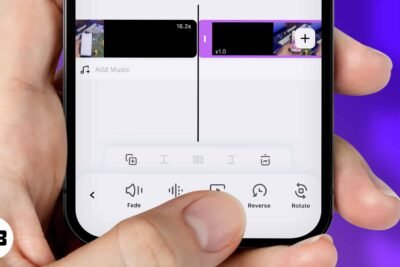
Cómo enviar un mensaje de vídeo FaceTime desde un iPhone
hace 2 meses
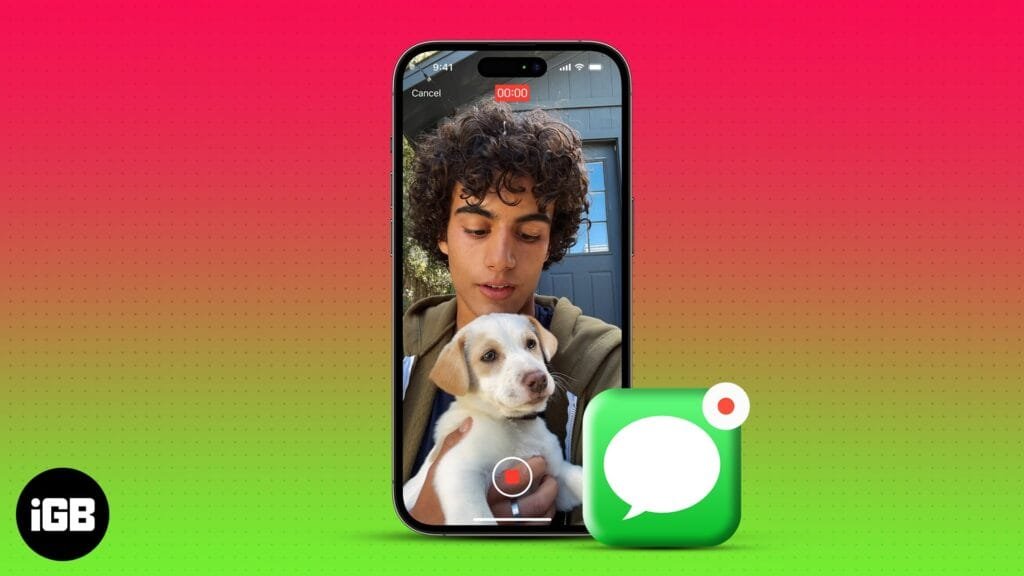
A veces, cuando realizas una videollamada FaceTime, el destinatario no responde. Afortunadamente, con iOS 17, Apple introdujo una función útil que te permite dejar un mensaje de video cuando tu llamada FaceTime no responde. ¡Así podrán ponerse al día rápidamente!
En esta guía, compartiré cómo grabar y enviar un mensaje de video FaceTime desde un iPhone o iPad cuando una llamada no se conecta o el destinatario no está disponible.
Cómo dejar un mensaje de vídeo Facetime en iPhone o iPad
- Abre el Cara a cara aplicación en tu iPhone.
- Ahora, elige un nuevo Cara a caraseleccione el contacto e inicie una llamada FaceTime. Espere hasta que vea "El nombre del contacto no está disponible".
- Grifo Registro Video y comience a grabar una vez finalizada la cuenta regresiva.
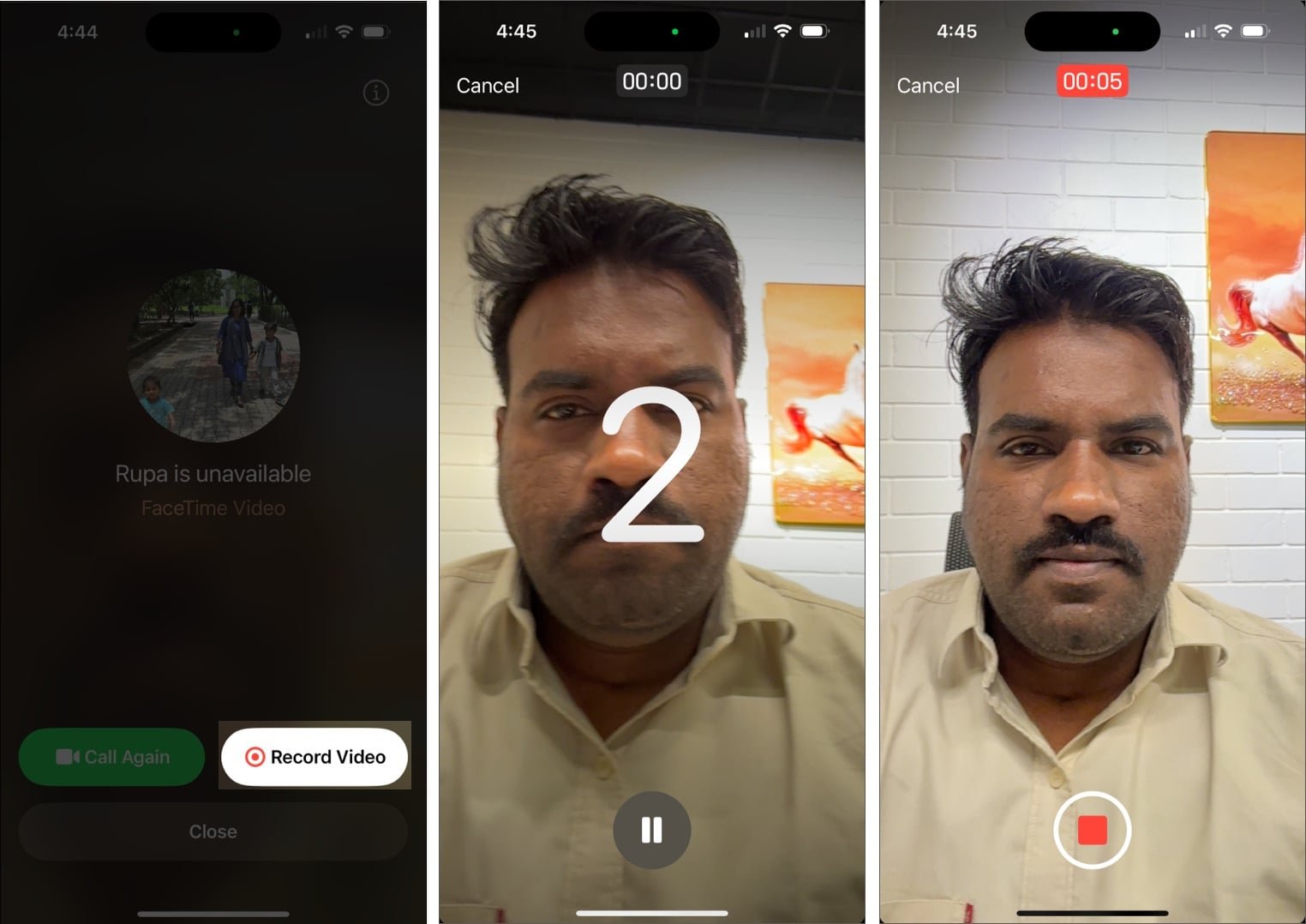
- Después de grabar el vídeo, elija Enviar para compartirlo, o toque Volver a tomar si no estás satisfecho.
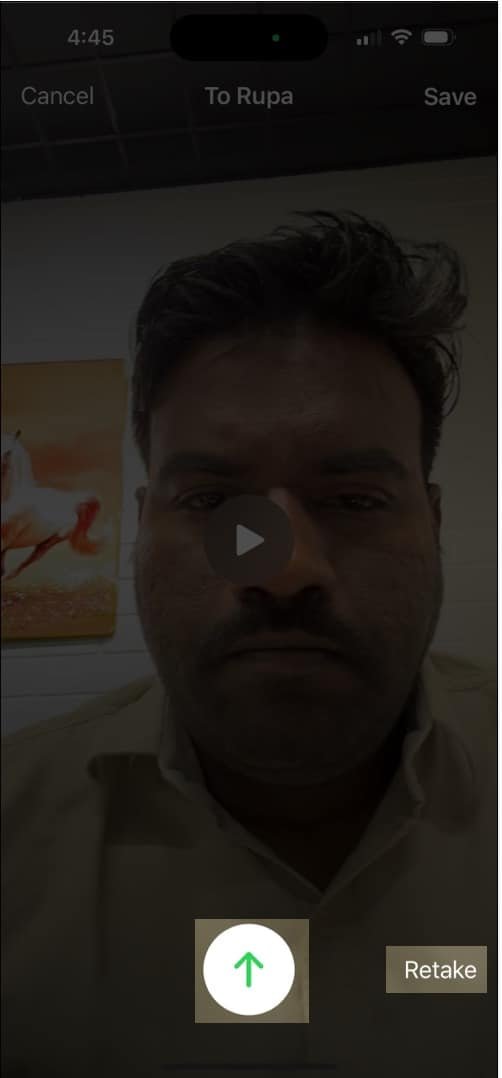
Así es como puedes grabar y enviar un mensaje de video en FaceTime. Tenga en cuenta que no puede grabar mensajes en su Mac.
Tenga en cuenta que tanto la persona que llama como el destinatario deben haber actualizado su iPhone con iOS 17 o posterior para enviar y recibir mensajes de video FaceTime.
Obtendrá la opción de grabar video cuando alguien pierda o rechace su llamada. No puedes dejar un mensaje de vídeo FaceTime si cortan el anillo después de recibirlo. Además, obtendrá la opción si la llamada no se conecta debido a una red deficiente. Además, Facetime no permite dejar mensajes de vídeo para llamadas grupales perdidas.
Cómo aparecen los mensajes de vídeo FaceTime en el iPhone del destinatario
Supongamos que ha perdido una llamada de FaceTime y la persona que llama ha dejado un mensaje de vídeo. ¿Cómo lo miras?
- Abierto Cara a cara.
- Grifo Video bajo la llamada perdida.
- Alternativamente, se le notificará cuando reciba un mensaje de video FaceTime. Puedes tocarlo desde tu pantalla de bloqueo.
- Seleccione el icono de juego para ver el mensaje.
- Para enviar un mensaje de texto a la persona que llama, toque el Botón de mensaje o iniciar una llamada FaceTime directamente.
- Para almacenar el mensaje de video en su galería, toque Ahorrar.
- Para regresar a la página de inicio, seleccione
.
Puedes ver el mensaje de vídeo de FaceTime repetidamente, ya que no caduca. Además, si su iPhone no está disponible, recibirá una notificación de mensaje FaceTime en su Apple Watch.
¡No te pierdas ningún momento especial!
Con la capacidad de dejar mensajes de video en FaceTime desde tu iPhone, puedes expresarte de manera más creativa y compartir momentos memorables e indefinidos con tus amigos y familiares.
Pruébelo para asegurarse de que sus mensajes lleguen a sus seres queridos. ¡Comparte si esta guía te resultó útil!
Preguntas frecuentes
¿Quién puede enviarte un mensaje de vídeo FaceTime?
Cualquier persona que tenga su información de contacto, como su número de teléfono o correo electrónico vinculado a FaceTime, puede enviarle un mensaje de video FaceTime si no puede comunicarse con usted durante una llamada FaceTime.
¿Cuál es la duración máxima de un mensaje de vídeo FaceTime?
Los mensajes de vídeo FaceTime se pueden grabar durante hasta tres minutos. Después de eso, se pausan automáticamente y usted debe enviar, volver a grabar o guardar el video.
¿Cómo se desactivan los mensajes de vídeo FaceTime?
FaceTime no te permite desactivar el correo de voz por video. Por lo tanto, si no desea grabar ni recibir mensajes de video, desactive FaceTime desde Configuración.
Explora más…
 Cómo activar o desactivar la portada animada en Apple Music
Cómo activar o desactivar la portada animada en Apple Music Cómo mostrar el porcentaje de batería en iPhone (todos los modelos)
Cómo mostrar el porcentaje de batería en iPhone (todos los modelos)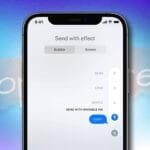 Cómo enviar iMessage de tinta invisible en iPhone
Cómo enviar iMessage de tinta invisible en iPhone Cómo grabar FaceTime con audio (iPhone y Mac)
Cómo grabar FaceTime con audio (iPhone y Mac) Cómo configurar respuestas rápidas personalizadas para llamadas entrantes en iPhone
Cómo configurar respuestas rápidas personalizadas para llamadas entrantes en iPhone





Deja una respuesta